Носимые устройства предлагают различные преимущества. Один из них — отслеживать вашу физическую форму, и знание того, как синхронизировать фитнес-браслет с Google Fit, — это отличный способ сохранить всю вашу информацию в удобном для доступа приложении. Платформа Google для здоровья и фитнеса может подключаться к некоторым из лучших смарт-часов для фитнеса на рынке, гарантируя, что независимо от того, какую марку носимых устройств вы предпочитаете, вы сможете иметь общее местоположение для своих данных о фитнесе. Давайте приступим к подключению вашего фитнес-браслета или смарт-часов к Google Fit.
Как синхронизировать часы Wear OS с Google Fit
Большинство умных часов Wear OS поставляются с предустановленной программой Google Fit. Однако, если у вас еще нет приложения на часах, вам нужно зайти в магазин Google Play и установить его. Это относится даже к новой линейке носимых устройств Samsung Galaxy Watch 4, поскольку Samsung перешла на платформу Wear OS. Вы также должны убедиться, что на вашем телефоне установлен и настроен Google Fit, чтобы ваши часы могли синхронизироваться с ним.
SAMSUNG GALAXY A51 SM-A515F/DSM not turn on! what to do? / не включается! что делать?
- Нажмите боковую кнопку часов и выберите Google Fit из списка приложений.
- Когда приложение откроется, нажмите на стрелку, чтобы продолжить настройку.
- Выберите ту учетную запись, с которой вы хотите синхронизировать свои данные.
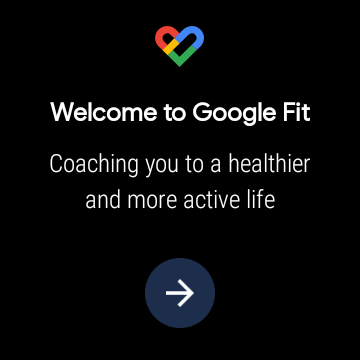
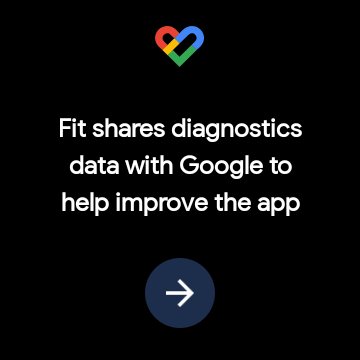
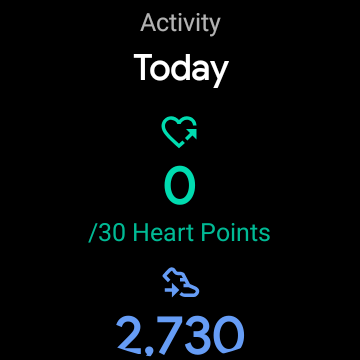
- Google Fit теперь будет запрашивать разрешение на доступ к данным датчика здоровья с ваших часов, подтвердите их, чтобы ваши шаги, частота сердечных сокращений и другая информация могли синхронизироваться с приложением.
- Убедитесь, что ваш рост и вес указаны правильно. Если нет, настройте правильную информацию.
- Далее вы увидите несколько вариантов того, какой уровень активности вы хотите установить в качестве цели. Выберите тот, который, по вашему мнению, соответствует вашим амбициям. Вы всегда можете изменить позже в приложении.
Теперь ваши смарт-часы Wear OS смогут помочь вам синхронизировать все ваши данные о фитнесе с вашей учетной записью Google. В зависимости от того, какие датчики есть у ваших часов, вы можете синхронизировать частоту сердечных сокращений и шаги, или если ваши умные часы отслеживают сон и уровень кислорода в крови, как TicWatch Pro 3 Ultra, вся эта информация будет автоматически сохранена в Google Fit.
Как синхронизировать данные о здоровье Amazfit или Zepp с Google Fit
Хотя некоторым это еще неизвестно, Amazfit производит отличные фитнес-устройства. Используя приложение Zepp для синхронизации часов с телефоном, вы также можете синхронизировать эти данные о здоровье со своей учетной записью Google Fit — вот как.
Smart bracelet m4 подключение.Fitpro m4.
- Откройте приложение Zepp на своем телефоне.
- В нижней части экрана нажмите на профиль.
- Ищет вариант добавления учетных записей и выбирает его.
- Выберите Google Fit в списке.
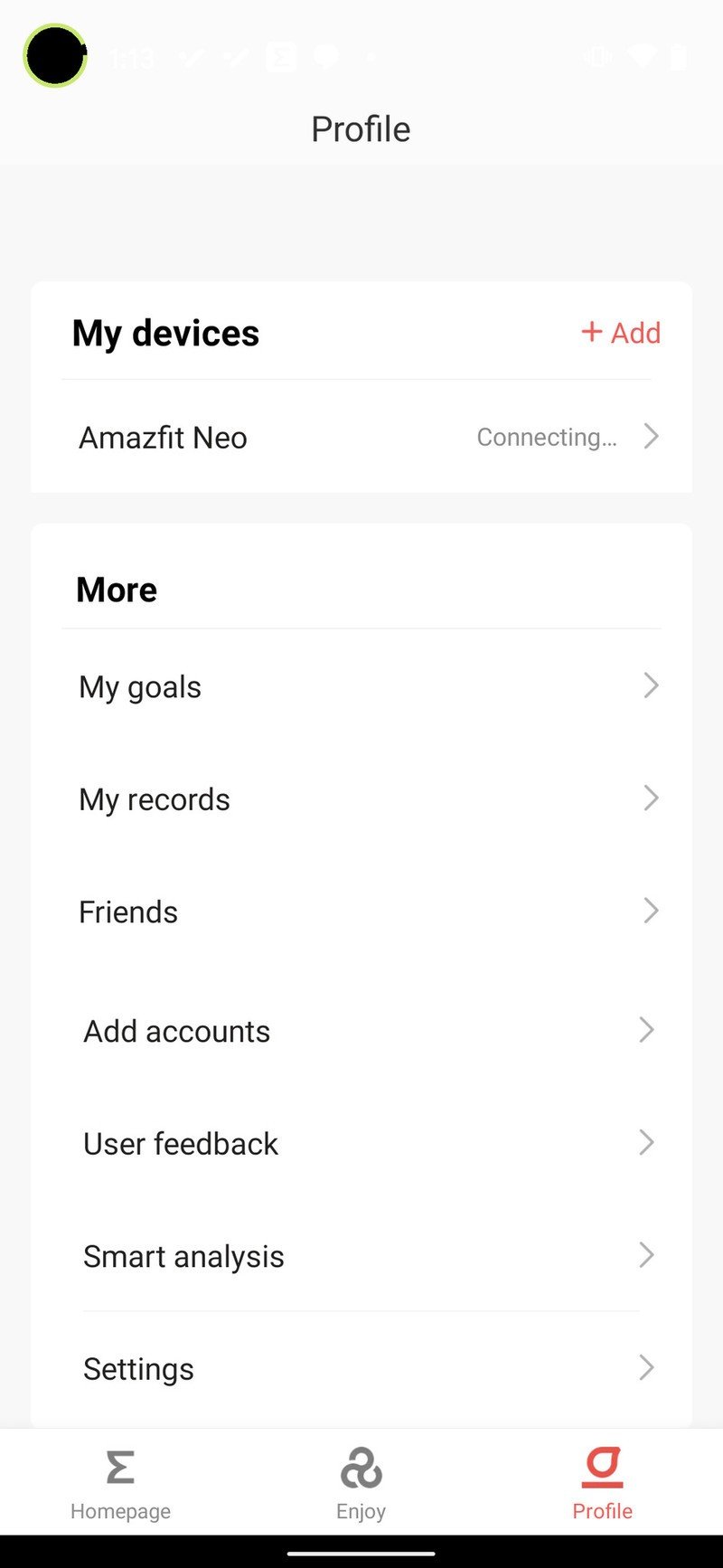
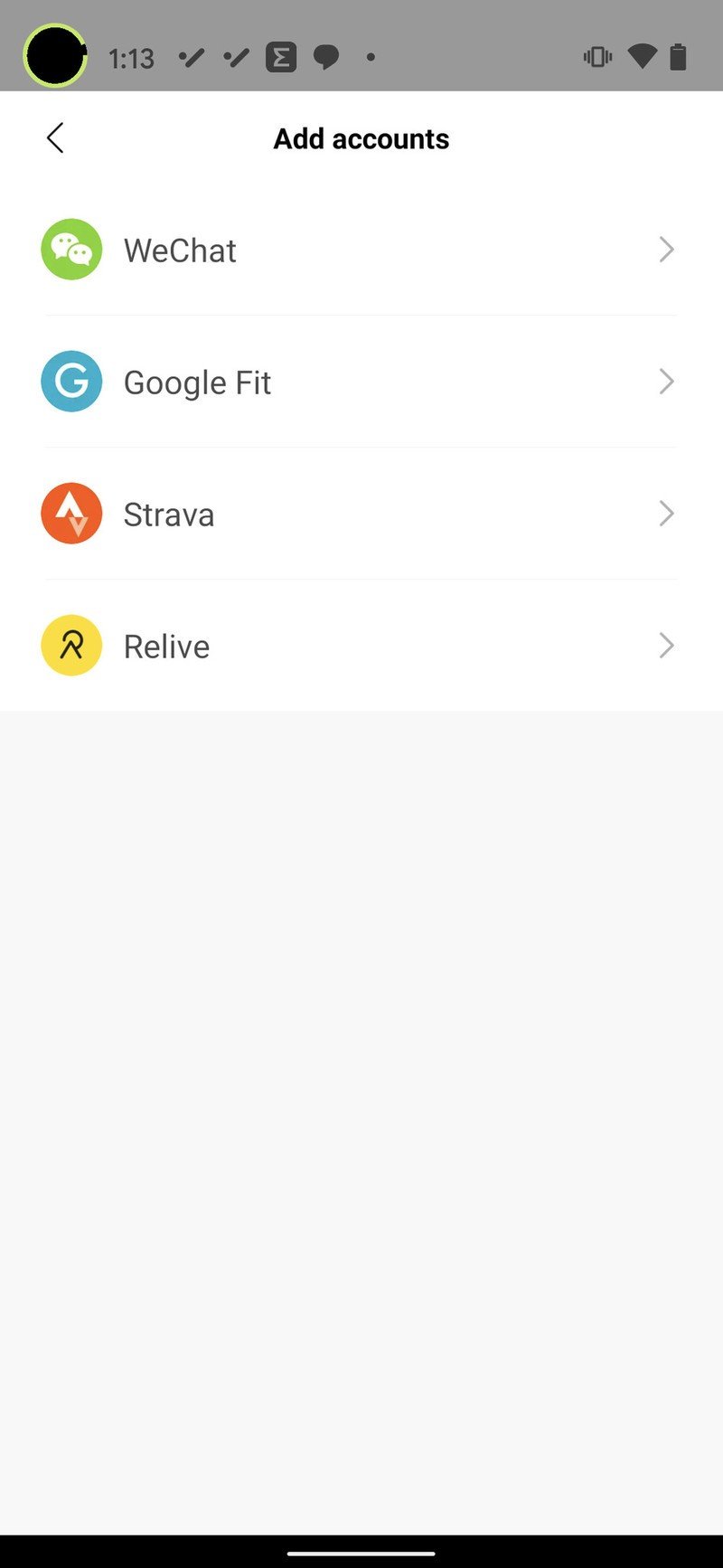
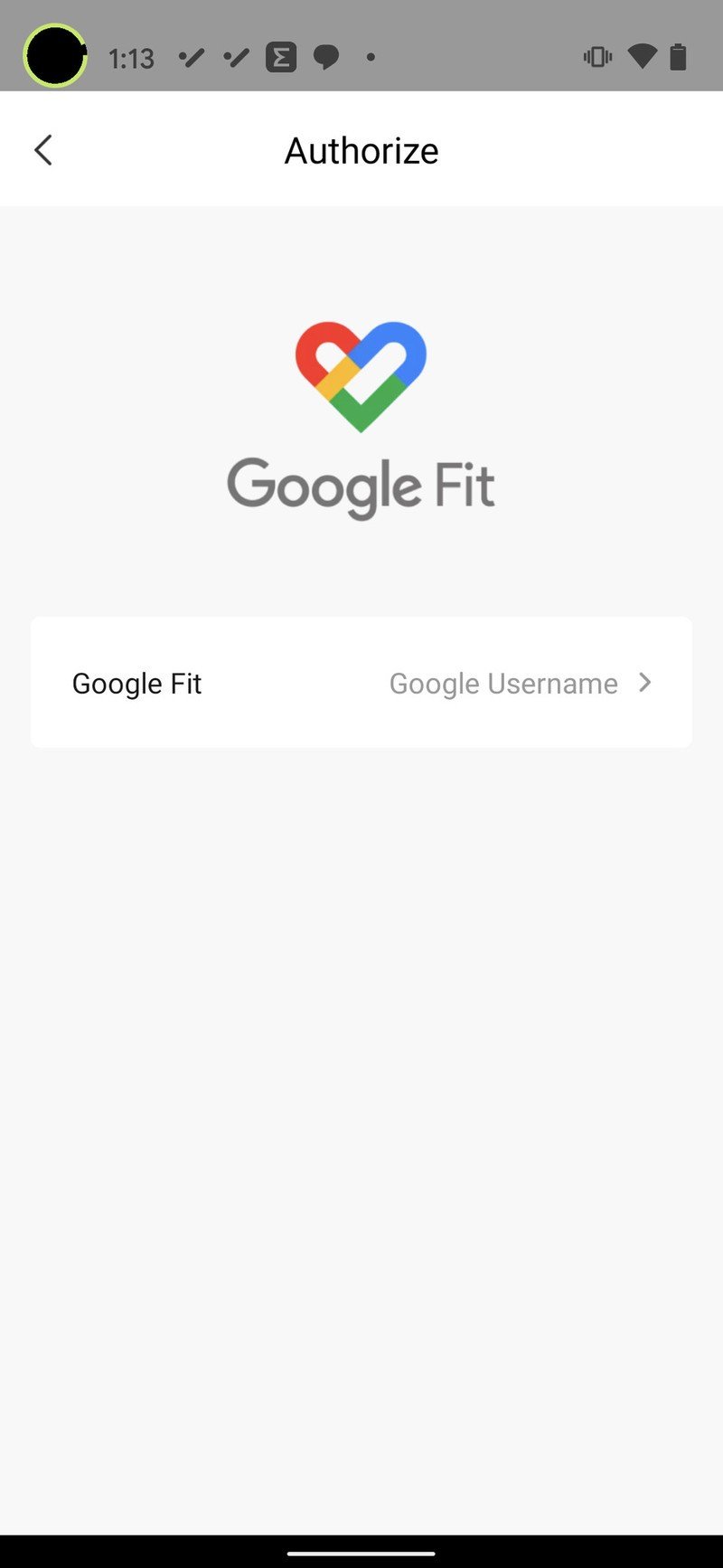
- Нажмите кнопку в центре экрана, чтобы выбрать учетную запись Google Fit, с которой вы хотите синхронизировать свои данные.
- Просмотрите разрешения и разрешите, чтобы ваши фитнес-данные могли синхронизироваться с Google Fit.
Теперь, когда вы подключили свои носимые устройства Amazfit к Google Fit с помощью приложения Zepp, у вас будет копия этих данных, если они вам понадобятся. Этот процесс также работает с такими часами, как прекрасный Zepp Z, поскольку он использует то же приложение Zepp.
Как синхронизировать Mi Band с Google Fit
Линейка Xiaomi Mi Bands — одни из лучших фитнес-трекеров, несмотря на низкую цену. Хотя вы можете получить доступ к своим данным из приложения Mi, вы также можете синхронизировать их со своей учетной записью Google Fit, чтобы иметь резервную копию и центральное место для всех ваших данных о здоровье.
- Откройте приложение Ми на своем телефоне.
- Выберите профиль в правом нижнем углу экрана.
- Прокрутите вниз и выберите опцию добавления учетной записи.
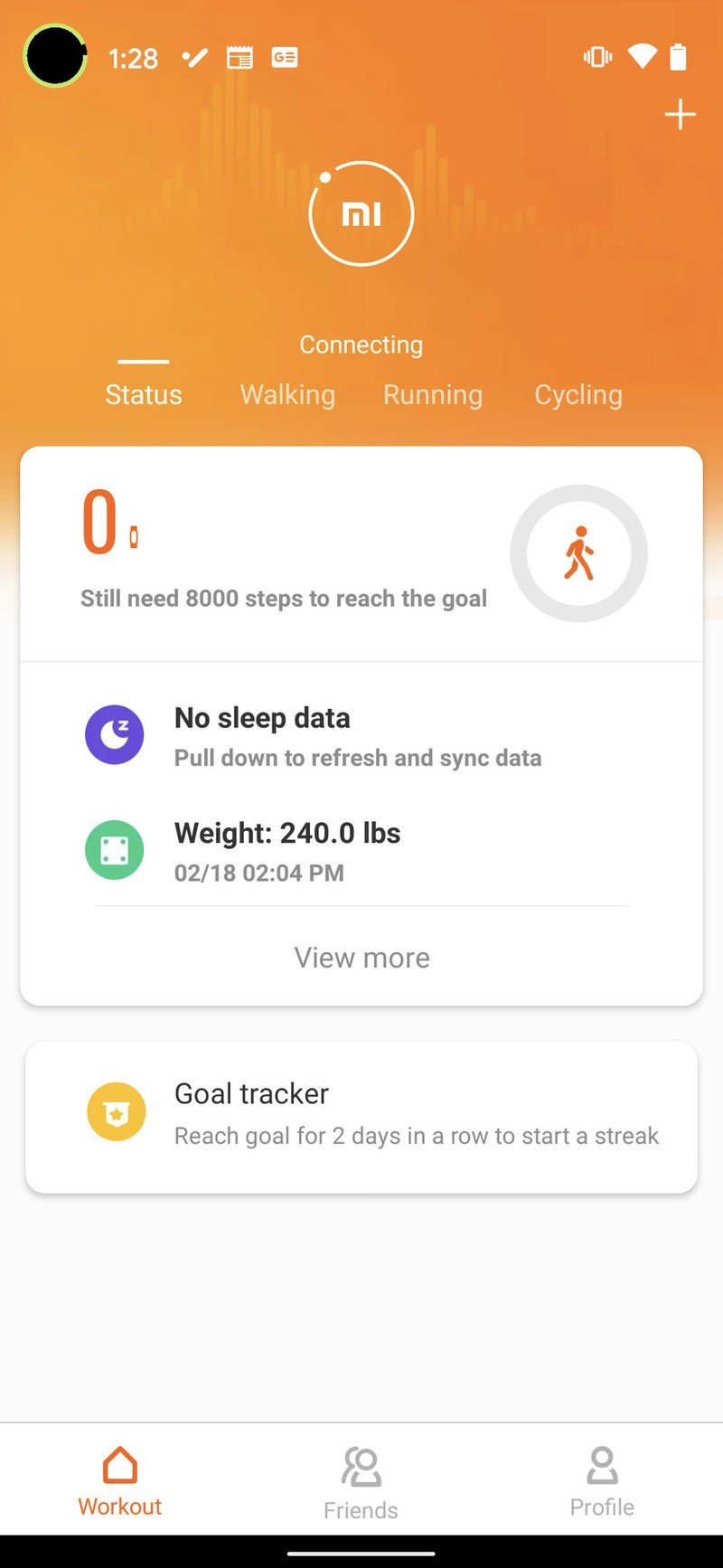
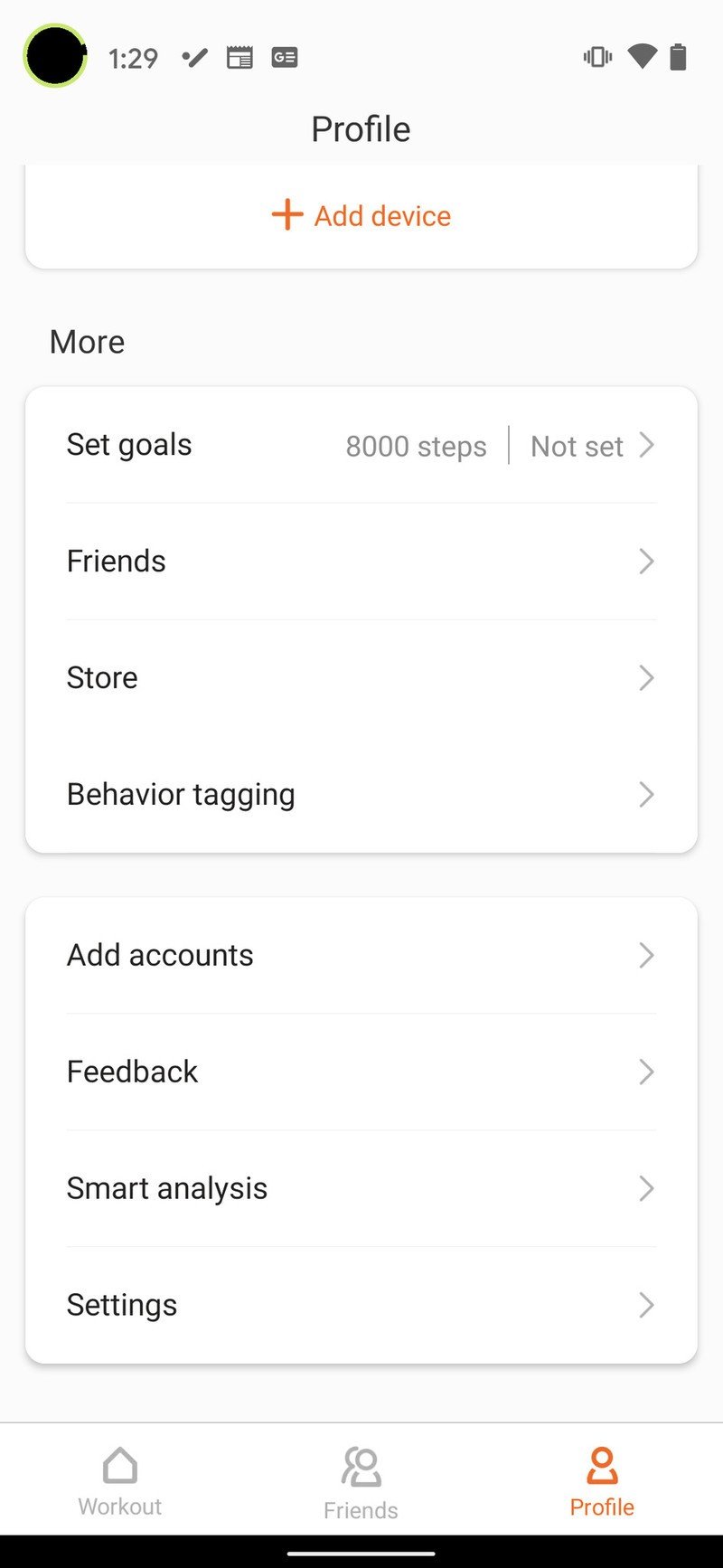
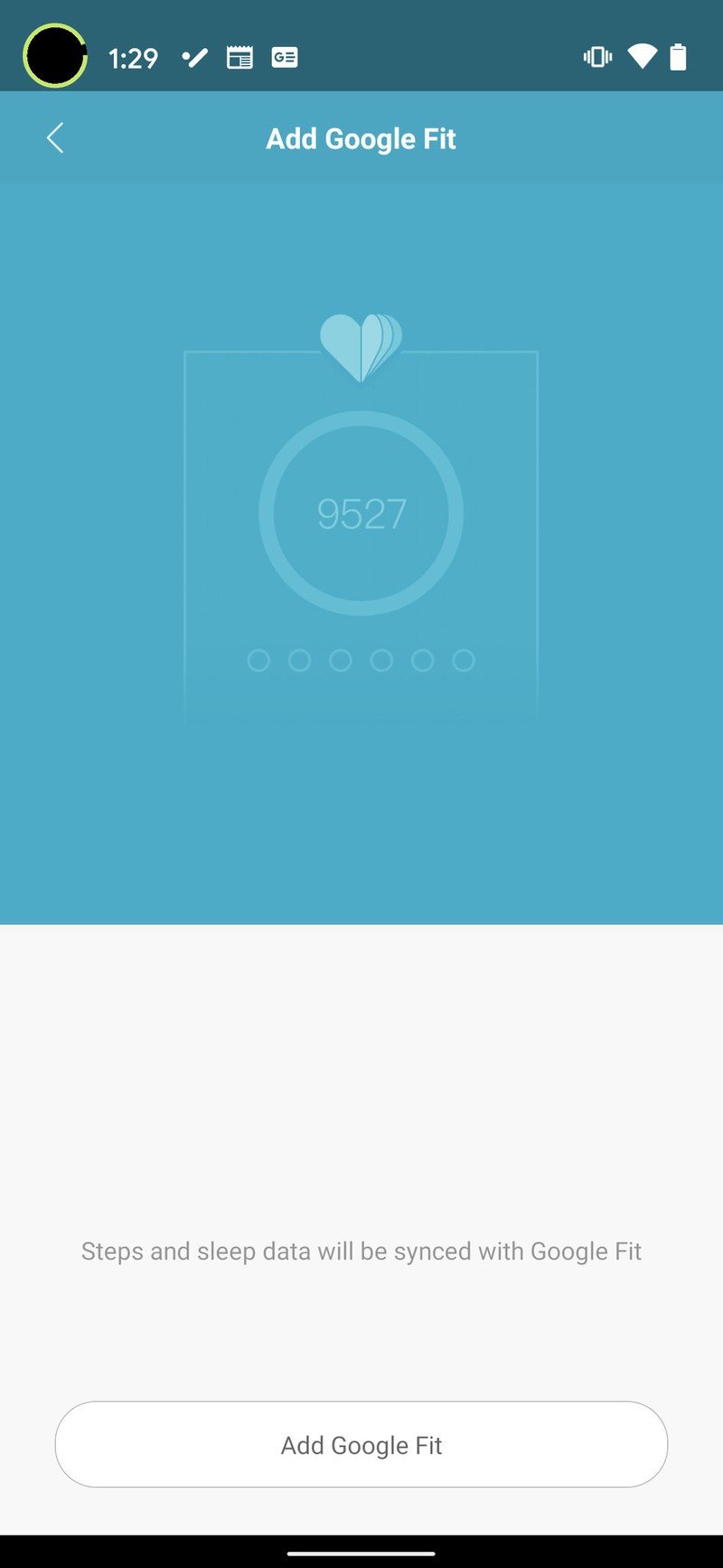
- Выберите Google Fit, а затем добавьте Google Fit, чтобы начать процесс установки.
- На следующем экране отобразятся имеющиеся у вас учетные записи Google Fit, выберите учетную запись, с которой вы хотите синхронизироваться.
- Проверьте и подтвердите разрешения, чтобы позволить Google Fit импортировать справочные данные из вашего приложения Mi.
В дальнейшем все данные о вашем здоровье, которые записывает ваш Mi Band, смогут синхронизироваться с вашей учетной записью Google Fit. Это позволяет вам иметь дополнительную резервную копию ваших фитнес-записей, если она вам понадобится.
Как синхронизировать OnePlus Watch с Google Fit
Несмотря на то, что OnePlus, возможно, выбрал свою собственную операционную систему для OnePlus Watch и отказался от Wear OS, вы все равно можете синхронизировать всю свою статистику здоровья с вашей учетной записью Google Fit — вот как.
- Откройте приложение OnePlus Health на своем телефоне.
- На карточке с надписью Поделитесь своими данными с Google Fitкоснитесь Настройки.
- Нажмите на ссылку сейчас.
- Читать Заявление о совместном использовании данных и, если согласны, выберите ОК.
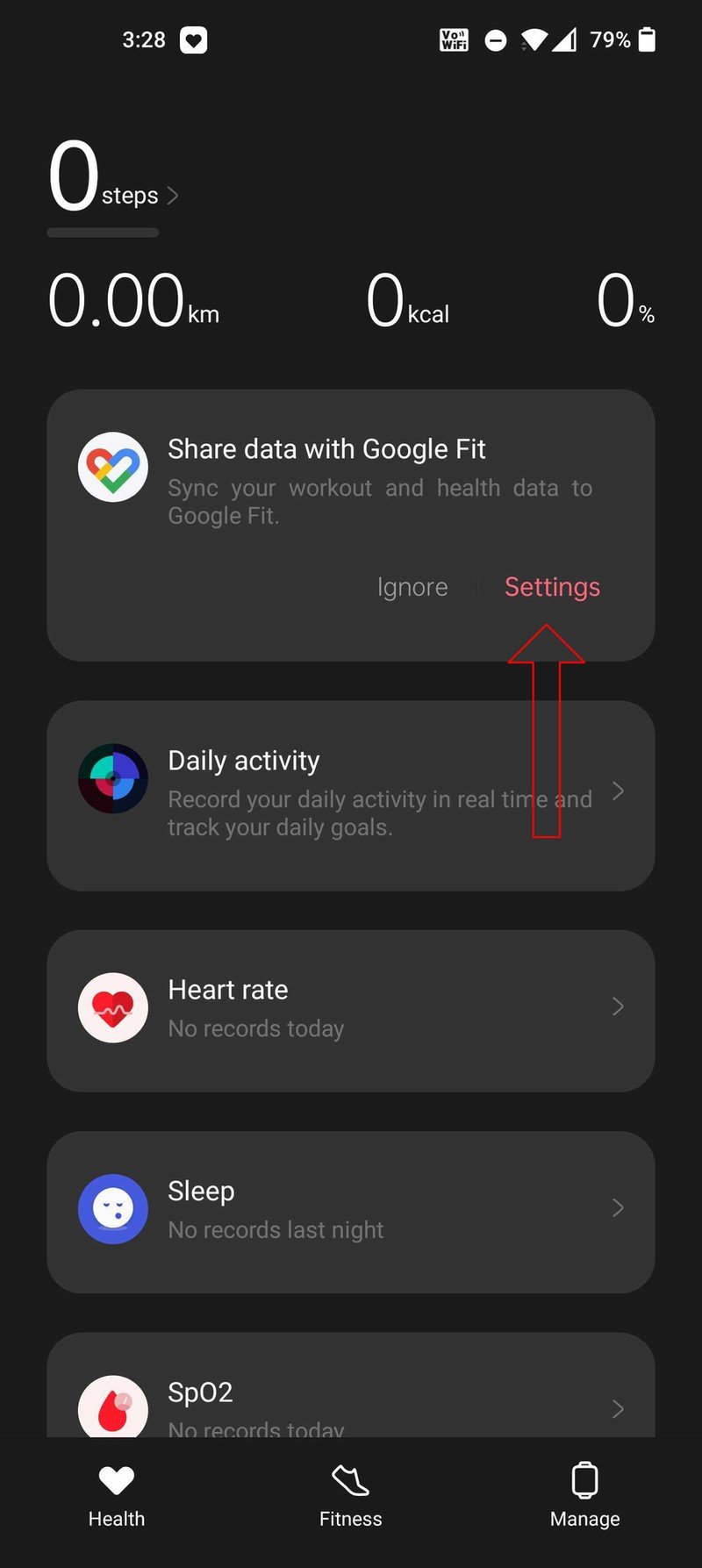
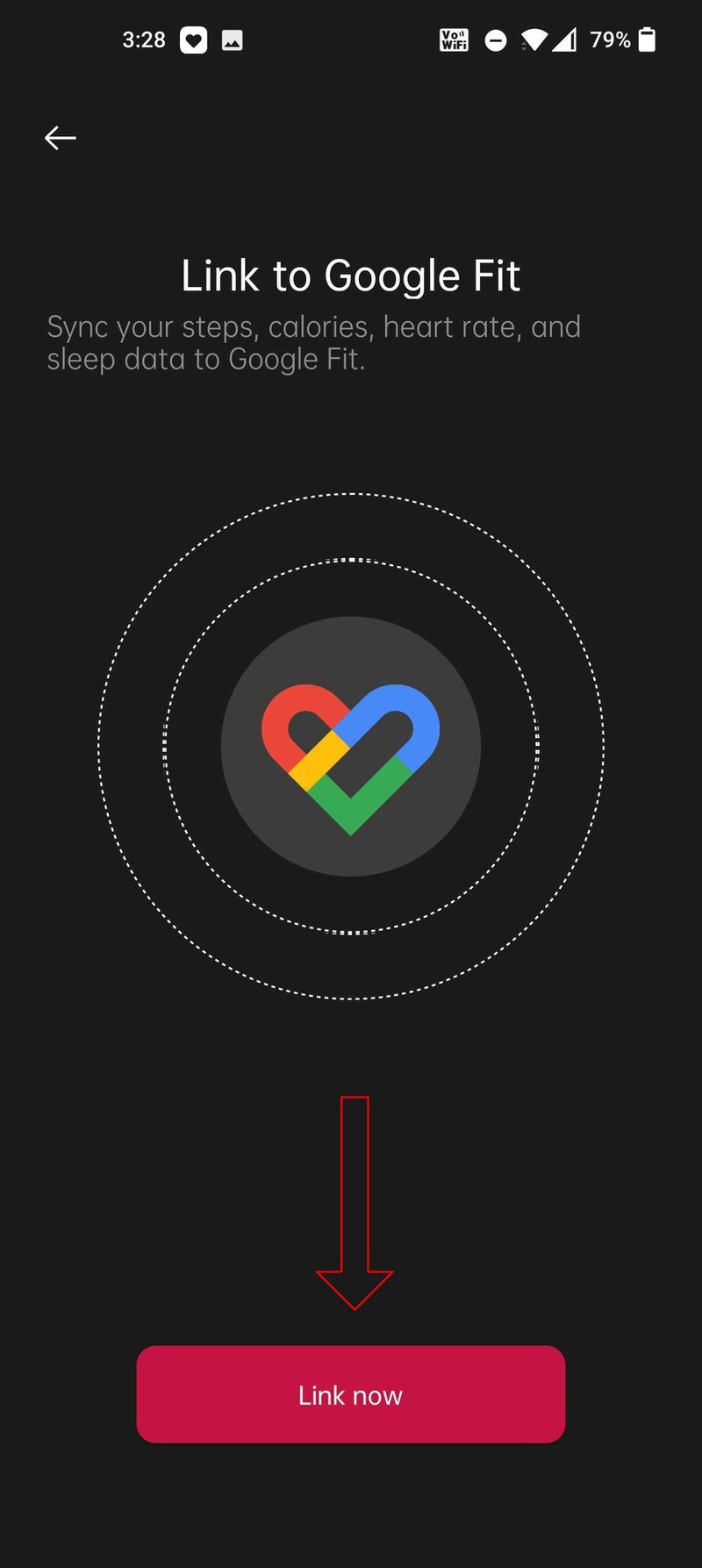
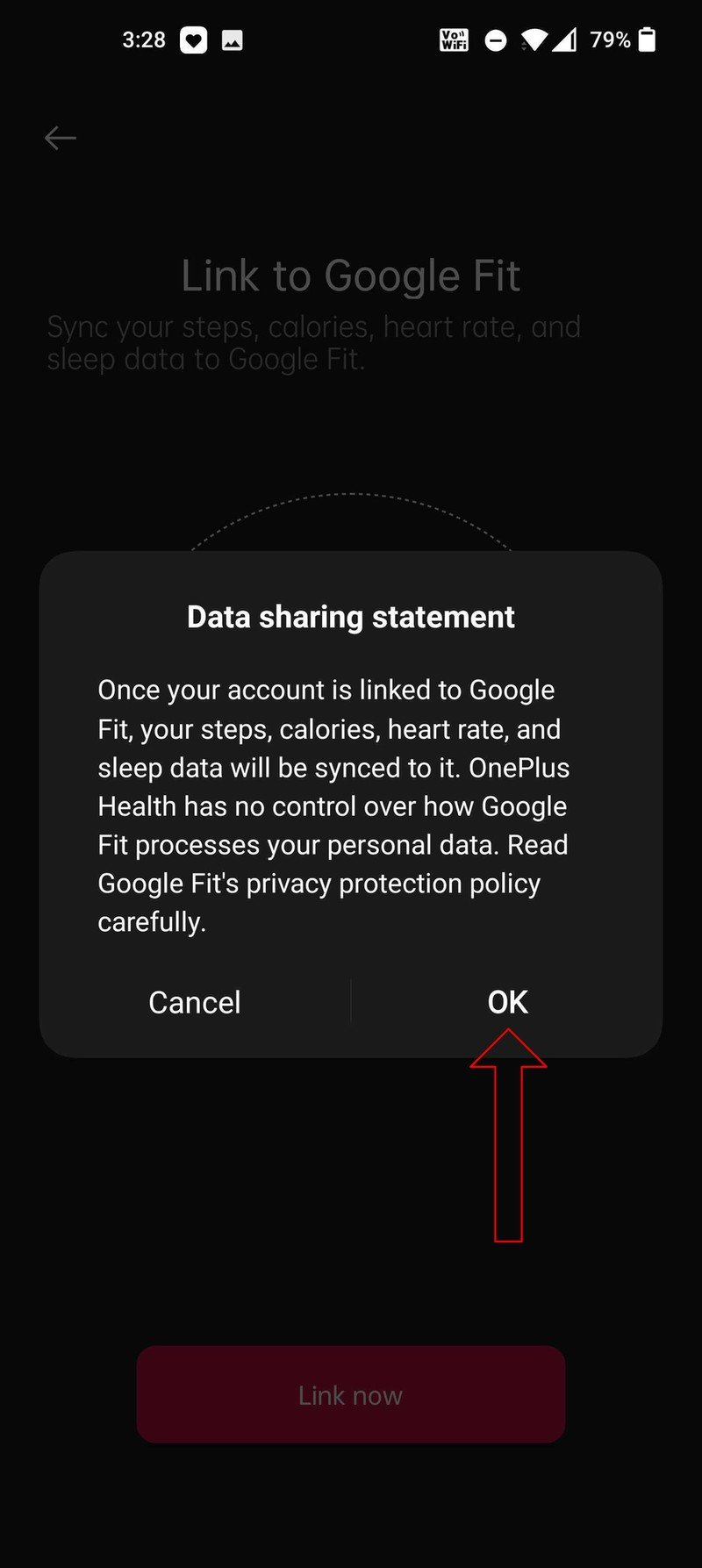
- Выберите учетную запись Google, которую вы хотите связать с OnePlus Watch.
- Просмотрите информацию, которой вы хотите поделиться с Google Fit, и нажмите «Разрешить».
Теперь вся информация о здоровье, которую ваши OnePlus Watch записывают в течение дня, будет отображаться как в приложении OnePlus Health, так и в Google Fit.
Как синхронизировать другие платформы с Google Fit
Если вы используете какие-либо умные часы Samsung до серии Galaxy Watch 4, работающие под управлением Wear OS 3, которые синхронизируются напрямую с Google Fit, этот раздел для вас. Хотя вы не можете напрямую подключить медицинские платформы, такие как Samsung Health или Fitbit, к своей учетной записи Google Fit, стороннее приложение под названием Health Sync может помочь вам в этом.
- Загрузите приложение Health Sync из магазина Google Play на свой телефон, затем откройте его.
- Когда приложение откроется, вы сможете выбрать, откуда вы будете синхронизировать данные.
- Далее вы выберете, куда синхронизировать эти данные.
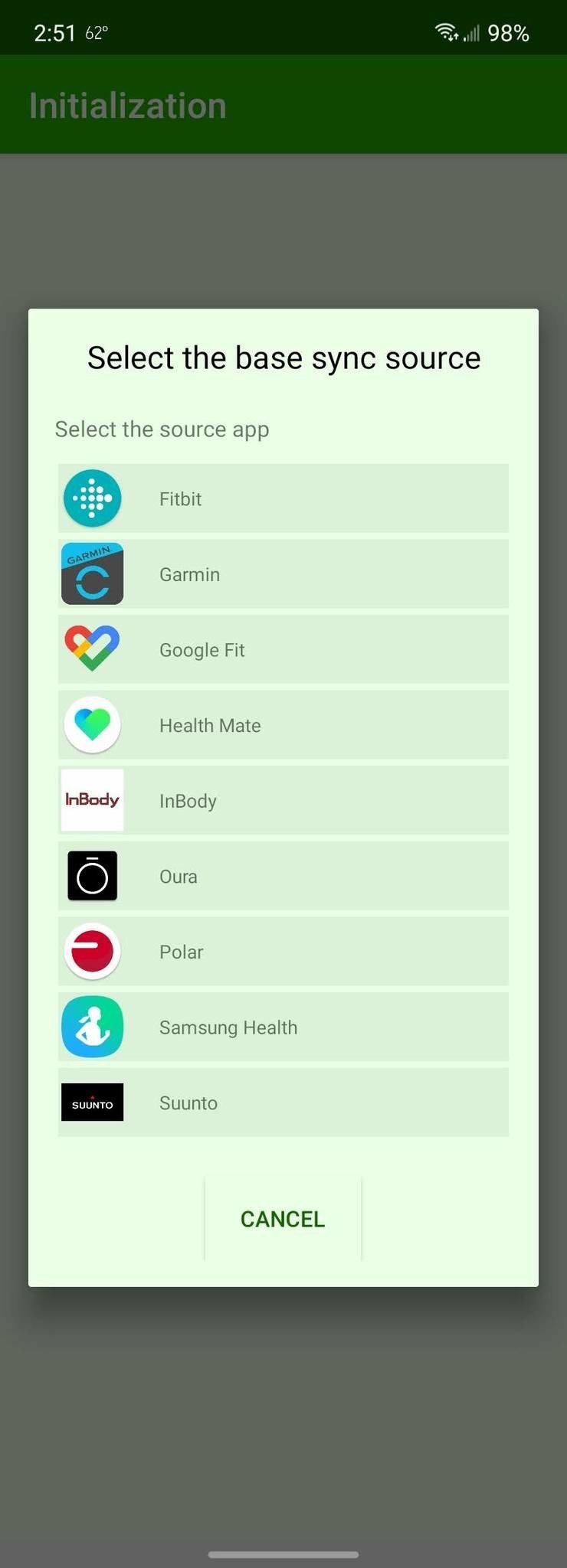
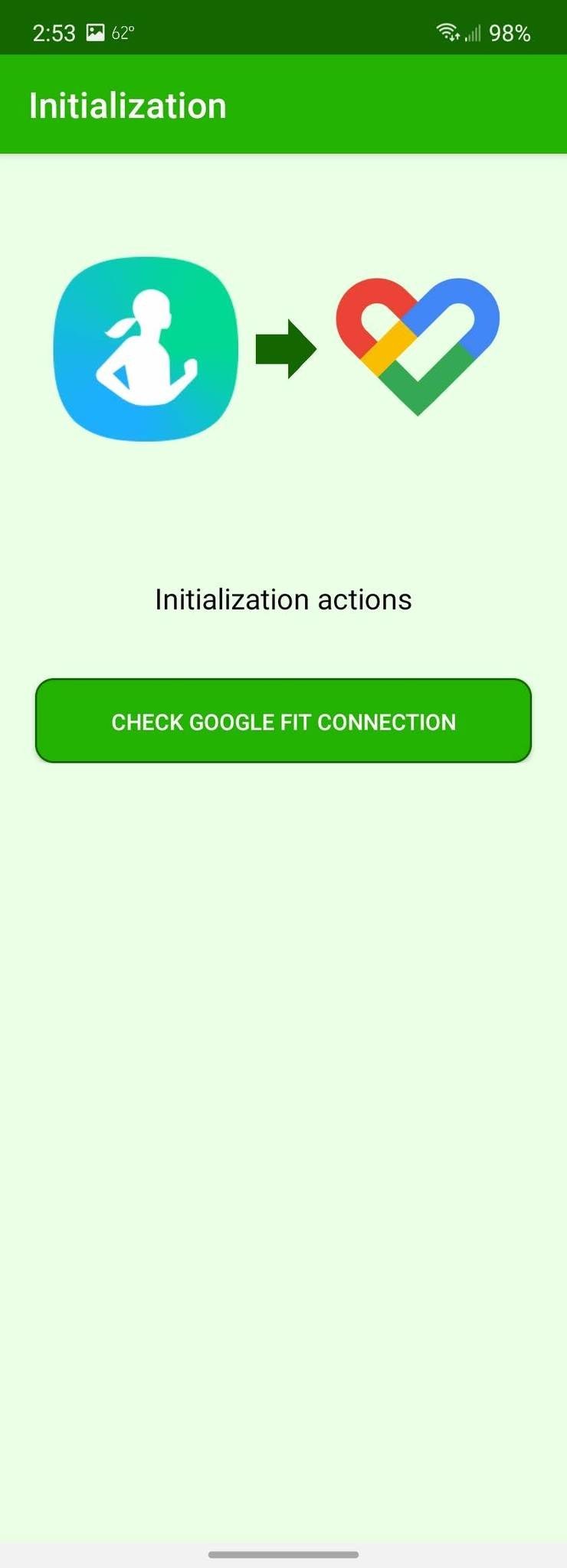
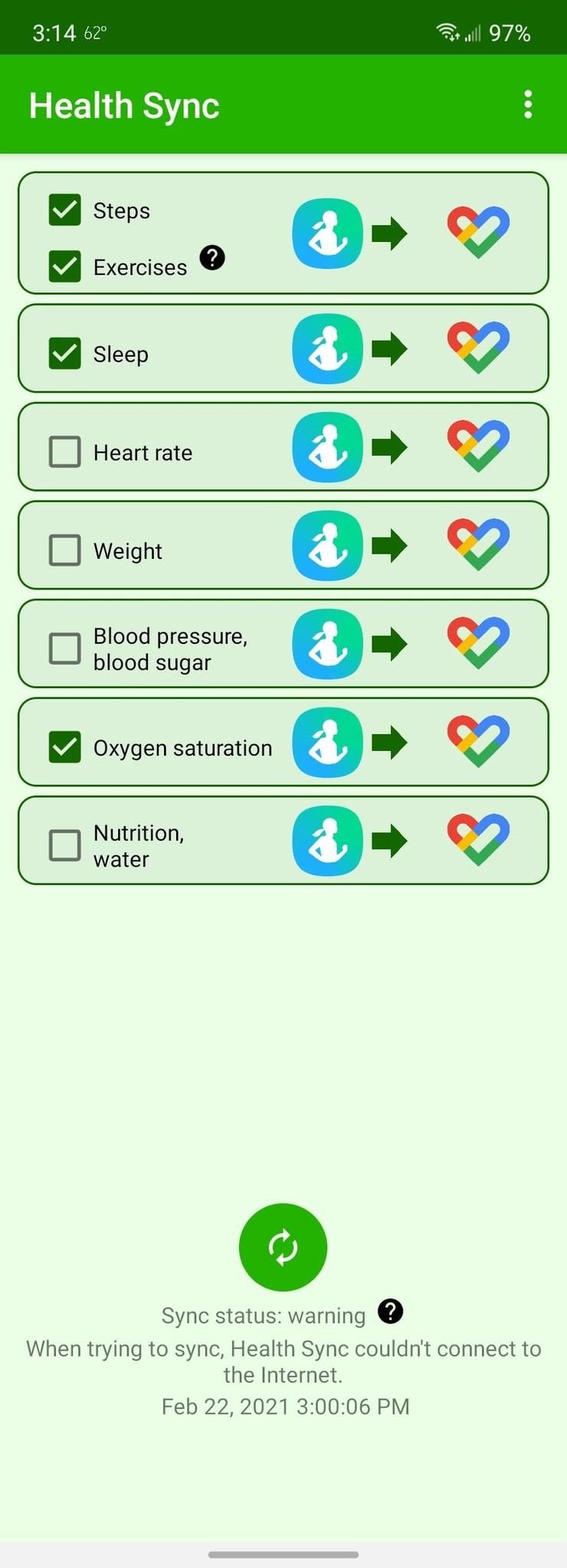
- Выберите учетную запись Google Fit, с которой вы хотите синхронизировать данные.
- Просмотрев несколько подсказок, вы сможете выбрать, какие данные о здоровье вы хотите синхронизировать с Google Fit.
- Вам может потребоваться предоставить разрешения для каждого набора данных, которые вы хотите отправить в свою учетную запись Google Fit.
С такими вариантами, как Samsung Galaxy Active 2 и Fitbit Versa 3, которые являются одними из самых популярных фитнес-устройств, к сожалению, вы не можете напрямую синхронизироваться с Google Fit из этих сопутствующих приложений. К счастью, вы можете использовать Health Sync, чтобы сделать это за вас.
Источник: laserexpo.ru
Как подключить фитнес браслет к телефону
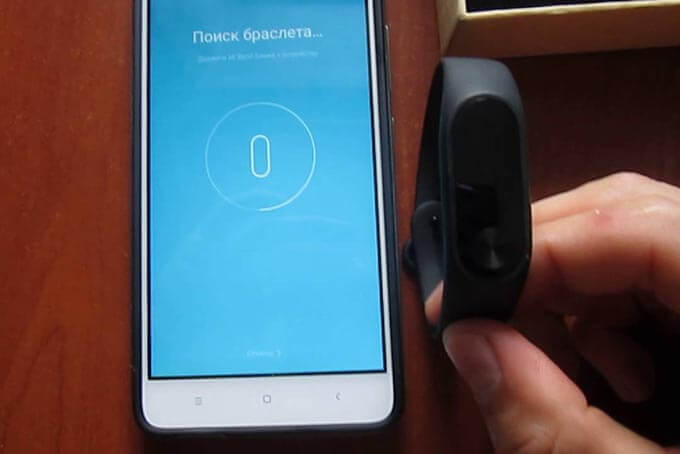

Среди современных приборов, предназначенных для спортсменов или людей, следящих за своим здоровьем и своей физической активностью, большую популярность приобрели фитнес браслеты. Такой миниатюрный гаджет надевается на руку как часы. С помощью небольшого дисплея эти устройства позволяют контролировать число шагов, пульс, давление, количество потраченной энергии и другие показатели.
Необходимость подключения к смартфону
На экране дисплея браслета отображаются результаты, полученные в течение одних суток. С началом новых суток эти результаты, как правило, обнуляются. Поэтому для того, чтобы иметь какую-то статистику, а также использовать полный функционал, заложенный в программе браслета, необходимо использовать приложения, устанавливаемые на смартфонах. С помощью такого приложения ежедневно может фиксироваться физическая активность человека и основные показатели его здоровья в виде статистических данных и графиков. Это позволяет анализировать и корректировать образ жизни человека в части питания, отдыха, физической нагрузки.
Например, браслет My Device M3 Plus Smart имеет различные варианты работы:
В первой группе отображаются такие показатели как число шагов, количество потраченных калорий, а также результаты измерений показателей здоровья.
Во второй группе фиксируются данные о пробежке – дальность, время, скорость, перепад высот, расход калорий.
К каким смартфонам можно подключить браслет
Фитнес браслеты работают с ОС типа Android и iOS, поэтому их можно подключать к большинству моделей смартфонов и айфонов. Например, для подсоединения к смартфону браслета типа My Device M3 Plus Smart требуется, чтобы на смартфоне была установлена ОС типа iOS не ниже версии 8.0 или ОС типа Android не ниже версии 4.2.

Обязательным условием подключения является наличие в телефоне канала связи Bluetooth. Именно по этому каналу и осуществляется связь этих гаджетов.
Алгоритм подключения
Для разных гаджетов подключение браслета к смартфону производится, в основном, по одному и тому же алгоритму:
- Проверить достаточность зарядки аккумулятора браслета. Величину заряда можно увидеть в верхней части дисплея браслета. Если заряд мал, то необходимо подзарядить аккумулятор.
- Установить на смартфон необходимое приложение. Тип приложения обычно указан в документации. Например, для устройства Xiaomi Mi используется программа Mi Fit, а для браслета My Device M3 Plus Smart – программа Lefun Health. В зависимости от типа ОС смартфона приложения можно скачать с помощью Apple Store или Play Market. Для пользователей Android также возможно скачивание с помощью сканированного QR-кода.
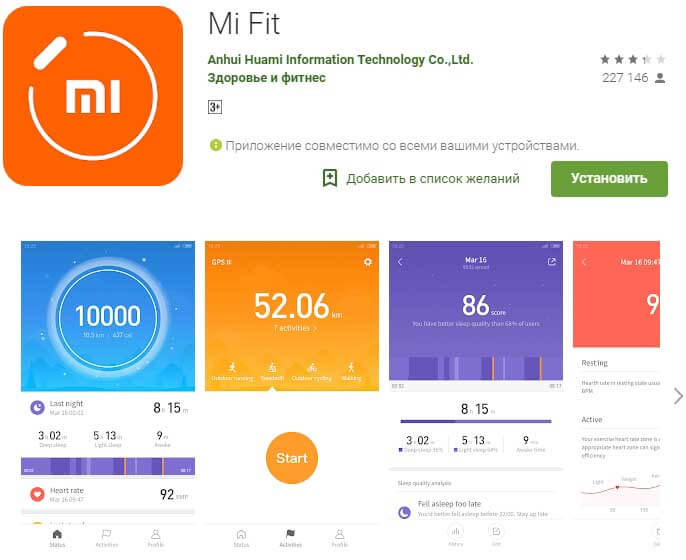
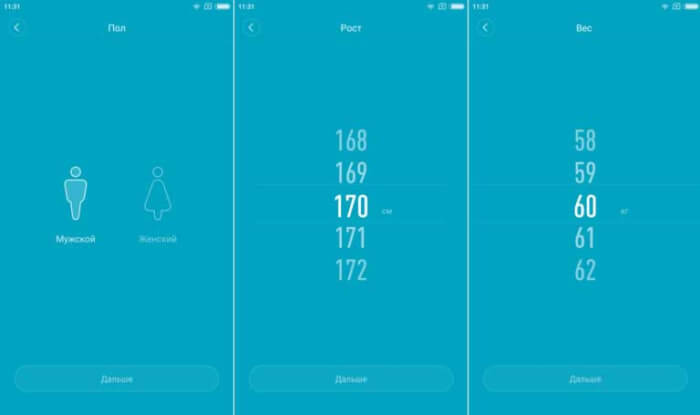
Настройка и использование
После подключения браслета к смартфону необходимо настроить систему. Эта настройка, во-первых, включает синхронизацию информации и ввод личных данных пользователя.
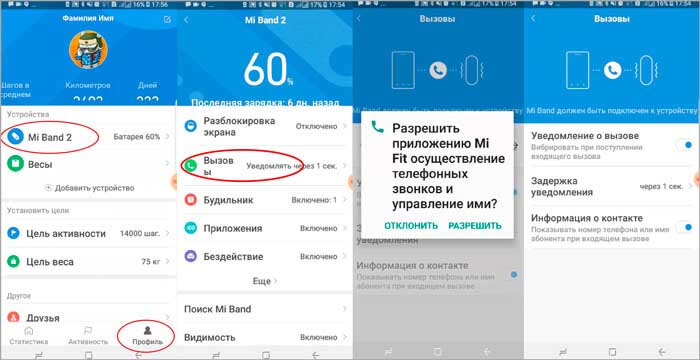
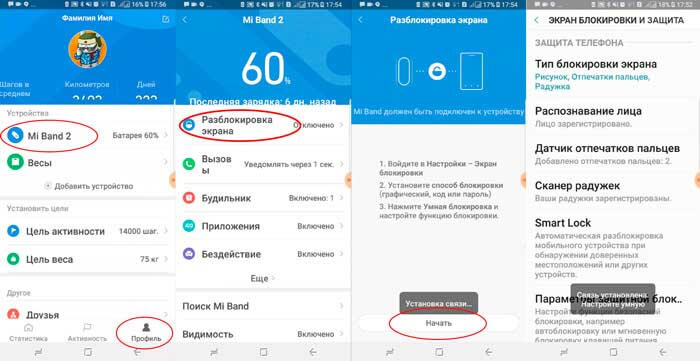
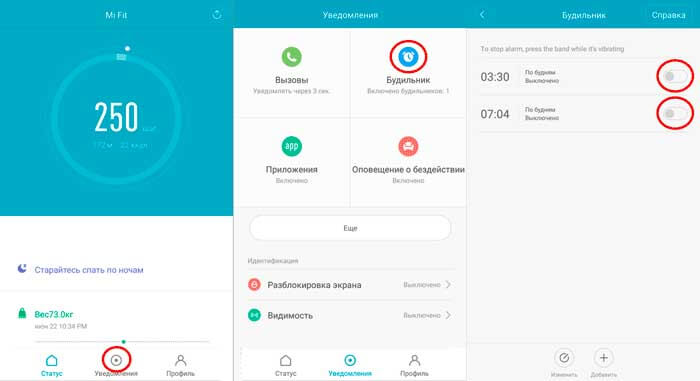
Кроме того, необходима настройка различных функций браслета. Например, меню браслета My Device M3 Plus Smart, работающего с приложением Lefun Health, включает следующие функции:

- синхронизация всех данных;
- получение сообщений;
- фото встряской;
- умный будильник;
- найти устройство;
- дисплей;
- значки.
Настройка большинства функций состоит во включении соответствующих кнопок.
Например, для получения сигнала с браслета о получении какого-либо сообщения на смартфон, надо включить необходимые кнопки настройки – телефонный звонок, СМС, Twitter, FaceBook и так далее. Для включения звонка будильника надо установить время начала этого звонка. Для отображения на домашнем экране дисплея результатов различных измерений (шаги, расстояние, калории, давление) также необходимо включить соответствующие кнопки.
Знаете ли вы? Наряду с ежедневным отображением различных параметров на экране браслета, с помощью приложения формируются статистические данные и графики этих параметров за продолжительное время. Можно получить результаты за день, неделю, месяц или год. Такая информация позволяет пользователю планировать свое поведение на много дней вперед.
Особенности подключения
Выше в качестве примеров рассматривалось подключение китайского фитнес браслета My Device M3 Plus Smart к смартфону Xiaomi Redmi Note 4 с ОС типа Android 6.0 MRA58K.
Для подключения корейского фитнес браслета типа Gear Hit 2 к смартфону Galaxy необходимо установить на смартфон приложение Samsung Gear.

Для подключения фитнес устройства Honor Band 3 к смартфону Huamei необходимо:
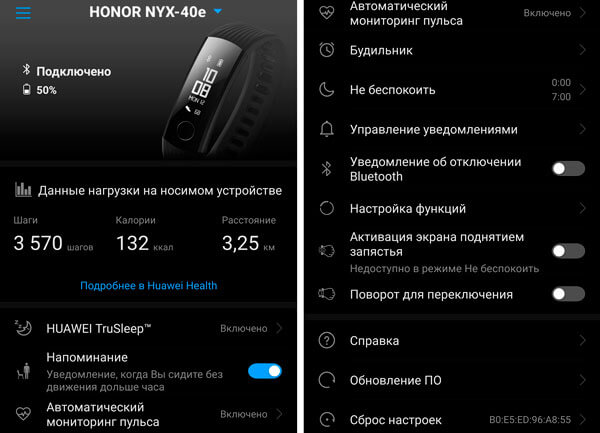
- установить программу Huamei Wear;
- включить систему Bluetooth;
- запустить приложение;
- для подтверждения соединения при возникновении вибрации браслета надо коснуться его корпуса.
Возможные ошибки и их устранение
Наиболее распространенной ошибкой при использовании браслетов является отсутствие синхронизации В этом случае смартфон выдает сообщение «Ошибка подключения». Для устранения этой ошибки необходимо выполнить следующие действия:
- Убедиться в нормальной зарядке аккумулятора браслета.
- Если зарядка достаточна, то возможным вариантом устранения такой ошибки является выключение Bluetooth, перезарузка смартфона и попытка синхронизации фитнес браслета.
- Еще одним вариантом устранения ошибки для браслета Mi Brand 2 является использование функции сброса настроек до заводских.
Если не один из указанных способов не сработал, то можно попытаться обновить прошивку фитнес браслета с помощью программ BLE Scanner и Notifyhttps://fit-yes.ru/inventar-dlya-zanyatij/kak-podklyuchit-fitnes-braslet-k-telefonu.html» target=»_blank»]fit-yes.ru[/mask_link]
Как подключить фитнес браслет к телефону

Сейчас рынок наполнен самыми разными умными устройствами, где есть место и фитнес-браслетам. Они занимают лидирующие позиции среди конкурентов. Устройство удобно в использовании, имеет небольшие размеры, а также обладает многофункциональностью.
Оно пригодится не только спортсменам, но и всем, кто хочет вести контроль за своим физическим состоянием. Фитнет-браслет будет полезен при похудении или поддержании веса, во время занятий спортом, при переходе на правильное питание и организации рабочего дня. Девайс удобно использовать — достаточно надеть его на руку, подключить к смартфону через приложение mi band master, и произвести настройку нужных функций.
Приложение можно скачать как на Android, так и на IOS. Все собираемые данные за день будут выгружаться в ваше устройство в виде графиков и данных. Фитнес-браслет обладает большим количеством полезных функций:
- умный будильник (с плавным и бесшумным пробуждением)
- нормализация режима сна
- подсчет калорий
- измерение пульса
- шагомер
- уведомление о пропущенных уведомлениях и звонках
Приложение продумано до каждой мелочи, чтобы упростить жизнь человеку.

Как подключить фитнес-браслет к смартфону
Трудно встретить человека, который бы не пользовался мобильным телефоном на операционной системе Android или IOS. Это самые популярные платформы, к которым как раз и можно подключить умный браслет через Bluetooth.
Для полноценного соединения со смартфоном и передачи данных, нужно скачать приложение на свой телефон. Теперь нужно ввести логин и пароль для авторизации, либо пройти несложный процесс регистрации.
Далее есть определенный ход действий. Верхние 2 пункта нужно выполнить, если фитнес-браслет уже был привязан к другому смартфону и нужно его перепривязать. Если устройство новое — пропускаем эти 2 шага. Подробная инструкция:
- Нужно зайти в настройки часов, далее открыть системные настройки, и выбрать отключить/сбросить.
- Теперь необходимо произвести включение фитнес-браслета и следовать высвечивающейся инструкции
- Если появляется запрос, требующий код, нужно запустить установленное на смартфон приложение и нажать кнопку Настроить
- Теперь важно правильно выбрать бренд устройства, к которому будет осуществляться подключение
- После проведенных действий на экране смартфона и браслета должен высветиться одинаковый код. Если он не совпадает, стоит перезагрузить наручное устройство.
- Когда девайсы сопряжены, их необходимо синхронизировать между собой. Для этого нужно нажать специальную кнопку на экране. Ее можно найти в верхнем углу справа.
Когда устройства синхронизированы между собой, можно перейти к индивидуальным настройкам. На дисплее финтнес-браслета нужно выбрать соответствующий раздел «Уведомления» и произвести настройку разблокировки экрана, оповещений о звонках и смс, добавить свой аккаунт.
Можно настроить еще такие опции, как — измерение пульса или подсчет шагов и калорий, настроить под себя будильник с показаниями данных о прошедшем сне. Некоторым пользователям не хватает этих функций. Тогда на помощь и приходит специальное приложение mi band master, которое способно расширить функции устройства.
Теперь, когда есть подробная инструкция по подключению фитнес-браслета к телефону, сделать это не составит труда любому пользователю. А после синхронизации устройств можно наслаждаться здоровым образом жизни и следить за своими показателями, а значит и здоровьем.
- Как подключить Xiaomi Mi Band 3 к телефону и компьютеру 08.03.2021 Вы купили фитнес-браслет, и принесли его домой. Попытались подключить к телефону, а он не сопрягается! У многих это вызывает панику,…
- Список лучших приложений для Mi Band 4 на Android и iPhone 08.03.2021 Браслет Xiaomi Mi Band 4 очень полезен, но малофункционален. Маленького экранчика часов недостаточно, чтобы грамотно следить за здоровьем. Многих функций…
- Рейтинг лучших беспроводных наушников Xiaomi 2021 года + Советы по выбору 08.03.2021 Бренд Xiaomi, который локализуется в Китае, выпускает не только мобильные телефоны и технику для дома. Он занимается выпуском домашних и…
- Гребной тренажер Xiaomi Xiao Mo Smart Rowing Machine Pro: обзор 07.04.2021 Не каждый человек в связи с занятостью может позволить себе время на занятие спортом в спортзале. Лучшая китайская корпорация разработала…
- Умные часы Xiaomi: 6-ка лучших моделей 30.03.2021 Китайский производитель, выпускает целую линейку разноцветных умных-часов. Модели Amazfit Bip Эта модель, достаточно бюджетная по стоимости. В функционал этих часов…
Источник: camera-xiaomi.ru